
Điện thoại Android có Google Voice có thể thực hiện và nhận cuộc gọi với tốc độ cực kỳ thấp, nhưng bạn vẫn cần có gói thoại để thực hiện các cuộc gọi này. Sử dụng Google Voice, Android và Sipgate, bạn có thể vượt qua giới hạn đó và gọi điện miễn phí.
Sử dụng Google Voice, bạn có thể gọi miễn phí đến bất kỳ số nào nhưng bạn không thể nhận cuộc gọi trực tiếp đến số Google Voice của mình trên điện thoại Android nếu không có gói thoại với nhà cung cấp dịch vụ của bạn. Sử dụng Sipgate bạn có thể nhận bất kỳ cuộc gọi nào miễn phí nhưng không thể thực hiện cuộc gọi khi chưa nạp tiền vào tài khoản. Kết hợp hai dịch vụ này, chúng tôi sẽ có thể thực hiện cuộc gọi bằng Google Voice, tính năng này sẽ tự động gọi lại số điện thoại kết nối bạn với người nhận dự kiến của bạn và chúng tôi sẽ thực hiện tất cả điều này bằng cách sử dụng dữ liệu WiFi, 3G hoặc EDGE, nghĩa là bạn sẽ không bao giờ lại hết phút.
Đăng ký với Sipgate
Sipgate là một công cụ cực kỳ hữu ích cho phép bạn thực hiện nhiều việc tương tự như Google Voice có thể làm, nhưng nó cũng cho phép bạn thực hiện và nhận cuộc gọi qua Wifi và 3G mà không cần gói thoại. Sipgate cũng cung cấp một softphone cho máy tính của bạn và khả năng thực hiện cuộc gọi trực tiếp từ trang web của họ. Chúng tôi sẽ bắt đầu bằng cách đăng ký một tài khoản Sipgate miễn phí.
Lưu ý: Đây là bước duy nhất yêu cầu điện thoại có khả năng nhận tin nhắn văn bản để xác minh số của bạn. Gửi lời mời này đến số Google Voice của tôi không hoạt động nhưng gửi tin nhắn văn bản đến điện thoại của bạn bè và sau đó nhập mã trên trang web nhâm nhi lại hoạt động.
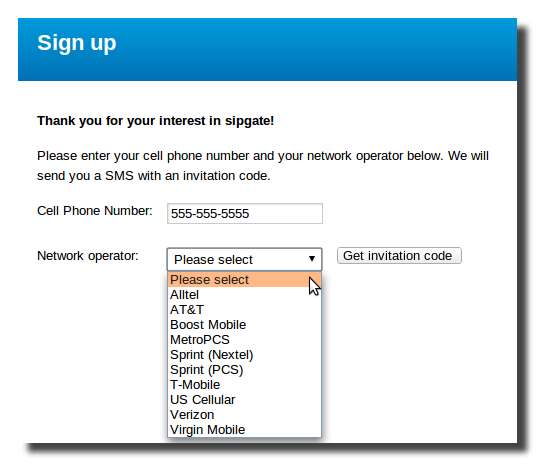
Sau khi bạn đã tạo và xác minh tài khoản của mình, hãy đăng nhập và chúng tôi cần lấy thông tin đăng nhập SIP của điện thoại Sipgate VoIP của bạn. Đầu tiên nhấp vào cài đặt và sau đó thêm điện thoại VoIP ở bên phải. Bạn có thể đặt tên cho nó bất cứ thứ gì có ý nghĩa đối với bạn và thêm thông tin E911 của bạn nếu bạn phải gọi 911 từ điện thoại này.

Khi điện thoại mới đã được tạo, hãy di chuột qua điện thoại rồi nhấp vào thông tin đăng nhập SIP từ menu thả xuống.

Một cửa sổ mới sẽ bật lên và bạn cần ghi SIP-ID và SIP-Password được cung cấp.
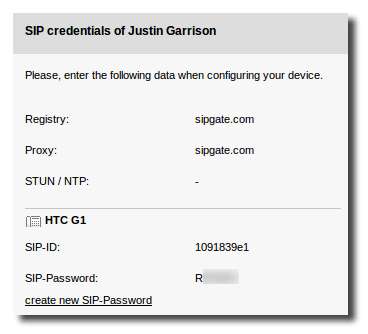
Cài đặt và cấu hình Sipdroid
Tìm kiếm thị trường cho Sipdroid và cài đặt Sipdroid VoIP + gọi video.

Sau khi cài đặt xong, hãy mở nó lên và mở cài đặt tài khoản SIP trong menu -> cài đặt cho ứng dụng. Điền tên người dùng và mật khẩu ủy quyền với SIP-ID và SIP-Password mà chúng ta đã có trước đó; sau đó thay đổi sever thành nhâm nhi.com.
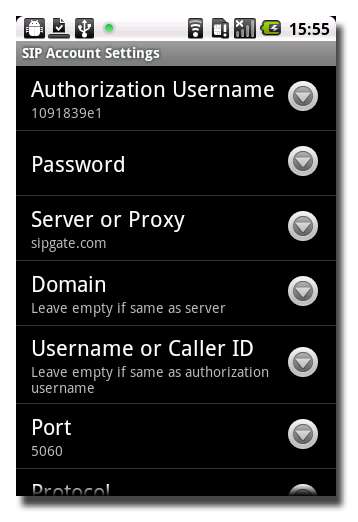
Chạm vào nút quay lại trên điện thoại của bạn, sau đó chuyển đến tùy chọn cuộc gọi để bật cuộc gọi Wi-Fi (WLAN), 3G và EDGE nếu muốn.
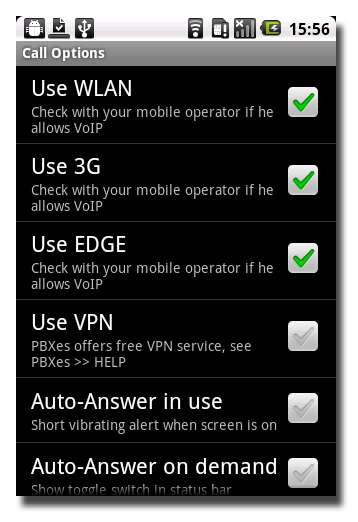
Sau khi tất cả thông tin này đã được điền đầy đủ, hãy kéo bóng thông báo xuống và bạn sẽ thấy thông báo tiếp theo của ngụmdroid “đã đăng ký” cùng với một chấm màu xanh lục cho thấy bạn đã sẵn sàng.

Bạn nên kiểm tra lại xem bạn đã kết nối đầy đủ với nhâm nhi hay chưa bằng cách đăng nhập vào tài khoản của mình và kiểm tra xem điện thoại VoIP mà chúng tôi thiết lập trước đó hiện đang trực tuyến.
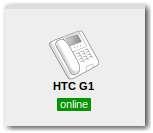
Thêm Sipgate Phone vào Google Voice
Đăng nhập Google Voice và nhấp vào cài đặt -> thêm điện thoại khác. Nhập số điện thoại-Sipgate VoIP của bạn và sau đó nhấp vào lưu.

Google cần xác minh rằng bạn sở hữu số điện thoại mà bạn vừa thêm để nó sẽ gọi điện thoại VoIP-Sipgate của bạn và yêu cầu bạn nhập mã xác minh được hiển thị. Vì chúng tôi đã thiết lập Sipdroid nên điện thoại Android của bạn sẽ đổ chuông và bạn có thể nhập mã vào đó.

Sau khi xác minh xong, bạn sẽ thấy một hộp kiểm bên cạnh điện thoại nhâm nhi trong Google Voice.

Cài đặt Google Voice Callback
Bước cuối cùng là cài đặt Google Voice Callback từ Android Market.

Điền thông tin tài khoản Google Voice của bạn, số bạn muốn gọi lại (số điện thoại bàn của bạn) và thời điểm bạn muốn sử dụng Google Voice Callback (luôn luôn).
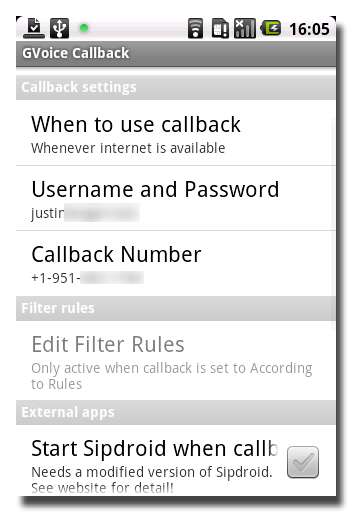
Thực hiện cuộc gọi kiểm tra
Giờ đây, bạn có thể thực hiện cuộc gọi bằng trình quay số điện thoại Android được tích hợp sẵn. Khi bạn thực hiện cuộc gọi, bạn sẽ nhận được một cửa sổ bật lên cho biết rằng bạn đang thực hiện cuộc gọi bằng GVoice Callback và sau đó điện thoại của bạn sẽ đổ chuông vì số Google Voice của bạn đang gọi đến số Sipgate của bạn.
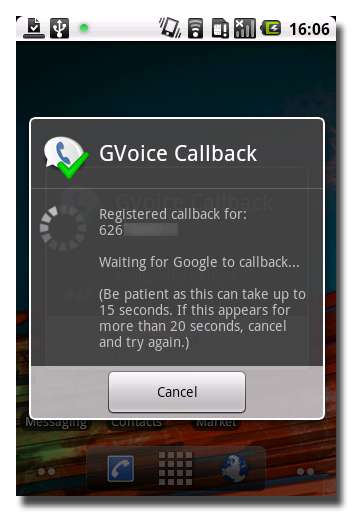
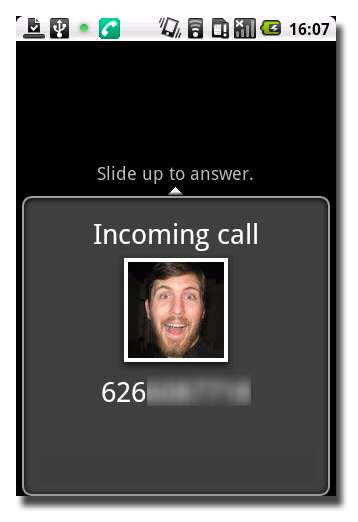
Hãy trả lời điện thoại và sau đó bạn sẽ được kết nối qua aimdroid với số bạn đang cố gọi.

Phải mất một vài bước để đến đây nhưng bây giờ bạn có thể gửi và nhận cuộc gọi chỉ bằng dữ liệu. Tôi đang sử dụng thành công tính năng này trên HTC G1 mà không cần thẻ SIM trong điện thoại qua Wi-Fi. Tôi có thể gửi và nhận các cuộc gọi điện thoại với nội dung trái tim của mình miễn là tôi có tín hiệu Wi-Fi và tôi không bao giờ phải lo lắng về việc lặp lại số phút của mình.
Sipgate
Gọi lại Google Voice
Cảm ơn người bạn của tôi Dante đã giúp tôi tìm ra tất cả những điều này.







